כיצד להשתמש ב-VLOOKUP עם קריטריונים מרובים
Miscellanea / / April 05, 2023
כמעט לא יכול להיות מישהו שמעולם לא נתקל במצב לעבוד על Microsoft Excel. אפשר להמשיך ולהמשיך על היתרונות של שימוש בתוכנה זו. ממש מעסקים קטנים ועד ארגונים גדולים MS Excel הופך לאפליקציה שמתאימה לכולם. בין שלל הפונקציות, VLOOKUP היא אחת הפונקציות הבולטות שחסכו זמן עבור משתמשים עם כמות עצומה של נתונים. האם אתה יכול לעשות VLOOKUP עם 2 קריטריונים או מספר קריטריונים לצורך העניין? ובכן, סיפקנו אותך. במאמר זה, תלמד כיצד להשתמש ב-VLOOKUP עם מספר קריטריונים בשתי שיטות, כולל שימוש ב-VLOOKUP עם מספר עמודות מסייעות של קריטריונים.

תוכן העניינים
- כיצד להשתמש ב-VLOOKUP עם קריטריונים מרובים
- מהו VLOOKUP באקסל?
- האם אתה יכול לעשות VLOOKUP עם 2 קריטריונים?
- כיצד להשתמש ב-VLOOKUP עם קריטריונים מרובים?
כיצד להשתמש ב-VLOOKUP עם קריטריונים מרובים
המשך לקרוא כדי למצוא את השלבים המסבירים כיצד להשתמש ב-VLOOKUP עם מספר קריטריונים בפירוט עם איורים שימושיים להבנה טובה יותר.
מהו VLOOKUP באקסל?
VLOOKUP הוא ה נוֹטָרִיקוֹן לתקופת הקדנציה חיפוש אנכי. זה מובנה פונקציה של MS Excel מה שמאפשר למשתמשים לחפש ערכים מסוימים על ידי חיפוש שלהם לאורך הגיליון בצורה אנכית. זה נעשה על ידי שימוש בנוסחה פשוטה שהיא:
=VLOOKUP (ערך_חיפוש, מערך_טבלה, מספר_אינדקס_קול, [חיפוש_טווח])
כאן,
- lookup_value: זה ערך שאתה מחפש בנתונים.
- table_array: זה מציין את מקום של נתונים שבהם קיימים הערכים הנדרשים.
- col_index_number: זה מתייחס ל מספר העמודה שממנו נקבל את ערכי ההחזר.
- range_lookup: זה מורכב משתי אפשרויות. הראשון הוא נָכוֹן, בחירה מה אומר שאתה מחפש א התאמה משוערת. השני הוא שֶׁקֶר, בחירה מה שאומר שאתה מחפש א התאמה מדוייקת.
קרא גם: ההבדל בין שורות ועמודות באקסל
האם אתה יכול לעשות VLOOKUP עם 2 קריטריונים?
כן, אתה יכול לעשות VLOOKUP עם 2 קריטריונים או אפילו יותר קריטריונים. ניתן להשתמש בפונקציית VLOOKUP בשתי שיטות שונות תוך שימוש במספר קריטריונים. האחד הוא VLOOKUP עם מספר עמודות מסייעות של קריטריונים, והשני הוא VLOOKUP עם מספר קריטריונים באמצעות פונקציית הבחירה. קרא את המאמר הזה כדי לדעת על זה.
כיצד להשתמש ב-VLOOKUP עם קריטריונים מרובים?
הבה נמשיך עם השיטות שבהן אתה יכול להשתמש כאשר אתה תוהה כיצד להשתמש ב- VLOOKUP עם קריטריונים מרובים.
שיטה 1: שימוש בעמודות עוזר
זוהי אחת השיטות שניתן להשתמש בהן כאשר אתה צריך לחפש ערכים במספר קריטריונים. VLOOKUP עם עמודות מסייעות של קריטריונים מרובים דרש ממך לבצע את השלבים המוזכרים להלן.
הערה: בשלבים המוזכרים להלן, נשתמש עשרות תלמידים במתמטיקה ומדעים ממונחים 1, 2 ו-3. הציון של מתמטיקה בכל המונחים מורכב ביחד. נמצא את הציון של מתמטיקה בכל מונח ליד שמותיהם בטבלה בצד ימין.
1. פתח את ה MS Excel קוֹבֶץ עם הנתונים הנדרשים.

2. הכנס א עמודה חדשה בין שתי העמודות שברצונך לשלב.
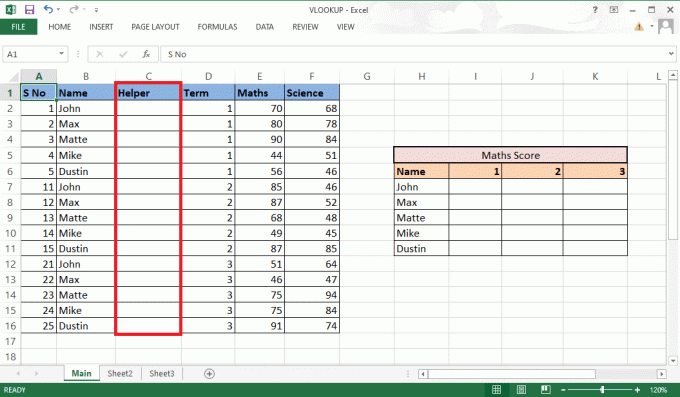
3. לְשַׁלֵב עמודות B ו-D באמצעות an אמפרסנד (&) ו מפריד (,) עם ה =B2&”,”&D2 נוּסחָה.

4. הקש על מקש Enter במקלדת כדי לראות את התוצאה המשולבת.
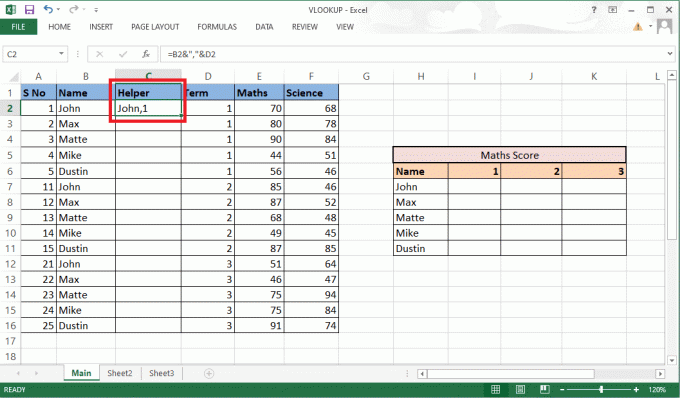
5. לגרור את נוּסחָה אל ה העמוד כולו לשלב את שאר התאים.
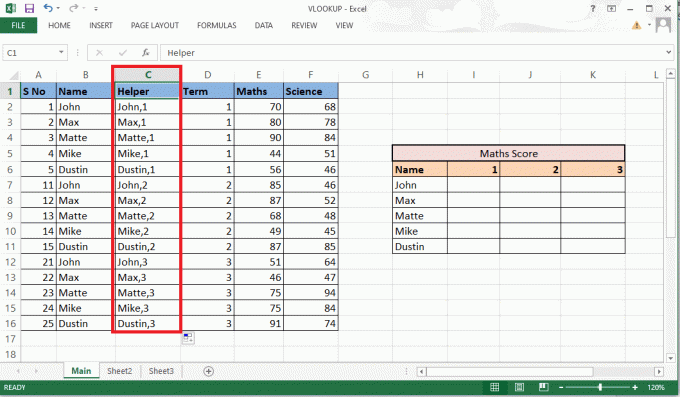
6. להיכנס ל נוסחת VLOOKUP איפה אתה רוצה את הציונים. ניתן גם להציג ולערוך את הנוסחה בשורת הנוסחאות.

7. ה lookup_value יכלול את התא H7 ו I6 בתור אסמכתא. כתוב את הנוסחה בתור H7&”,”&I6.

8. נעל את שורות ועמודות בהתאם לכך אנחנו צריכים למלא גם את שאר הפרטים. לנעול עמודה H ושורה 6 על ידי לחיצה על F4מַפְתֵחַ כדי להמשיך להשתמש ב-VLOOKUP עם מספר קריטריונים.
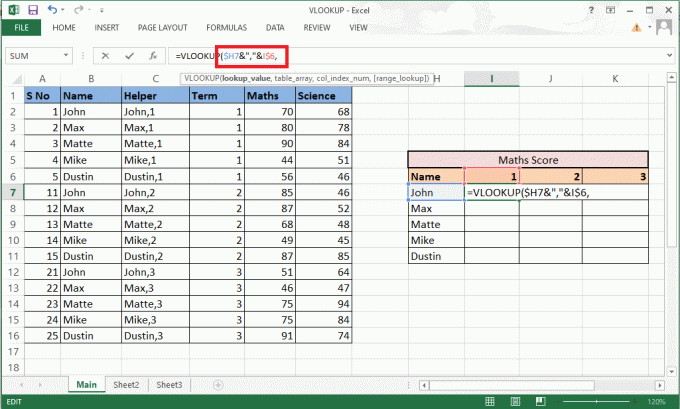
9. עבור לטיעון הבא שהוא table_array על ידי הוספת א פסיק (,).
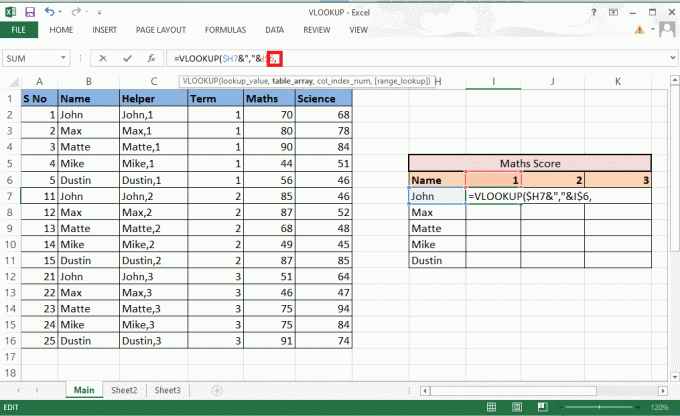
10. בחר את שורות ועמודות המכילים את ערכים נדרשים.

11. נעל את הפניה לתא על ידי לחיצה על F4מַפְתֵחַ.
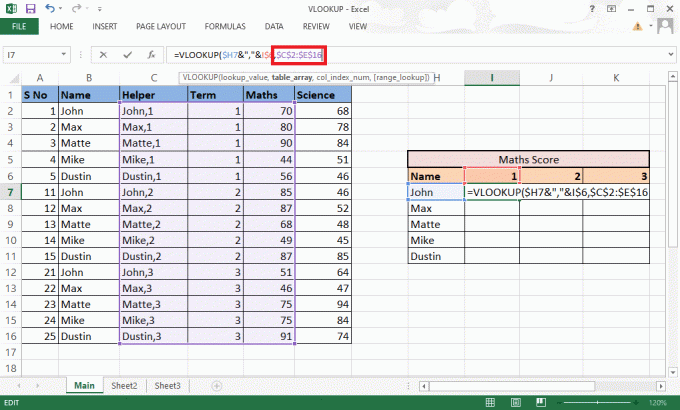
12. לְהוֹסִיף פסיק (,) ועבור לטיעון הבא: col_index_num.
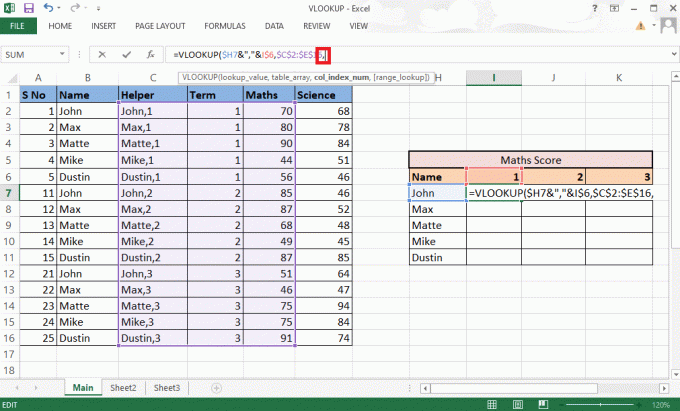
13. ציין את מספר העמודה מ ה מערך שולחנות מה שנותן את ערך נדרש. כאן, עמודת המתמטיקה היא 3מחקר ופיתוח. סוּג 3 בשורת הנוסחאות.
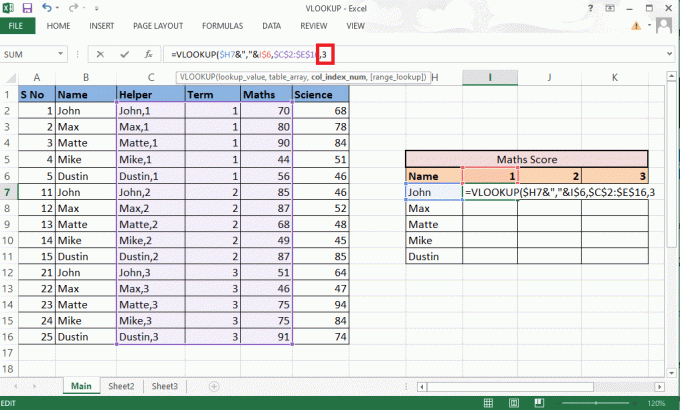
14. סוּג פסיק (,) כדי לעבור לטיעון הבא range_lookup.
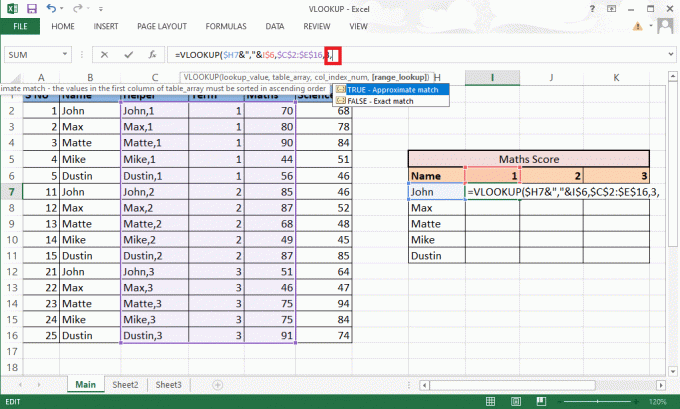
15. בחר את FALSE - התאמה מדויקת אפשרות להמשיך כדי לקבל את הערכים הנכונים.
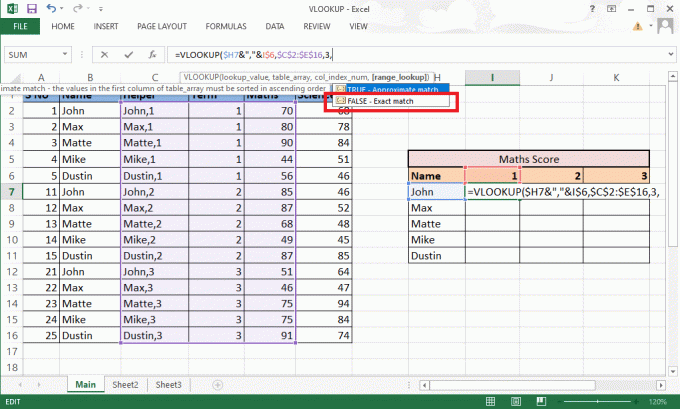
16. סגור את התושבת לאחר השלמת הנוסחה.
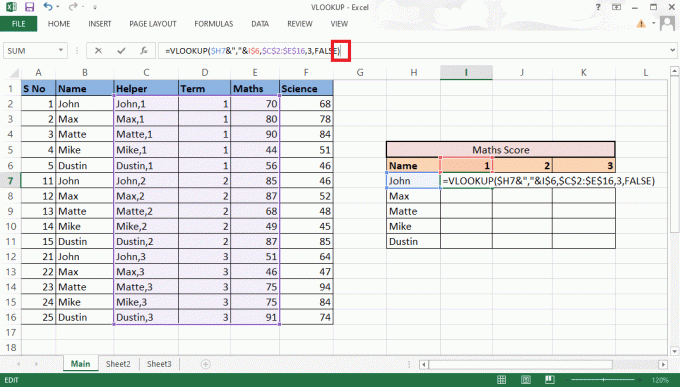
17. ללחוץ להיכנס כדי לקבל את הערך הראשון.

18. לגרור את נוּסחָה דרך השולחן כדי לקבל את כל פרטים נדרשים.
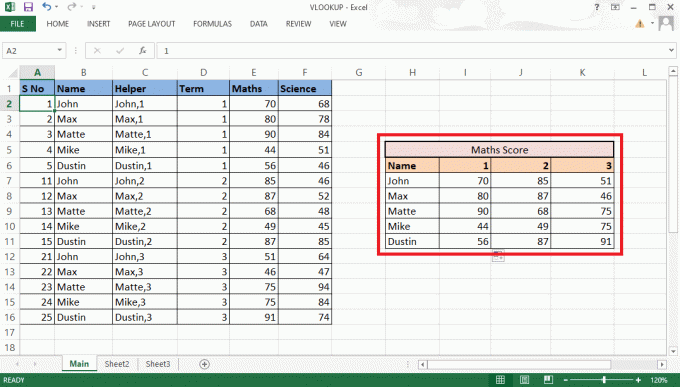
השלבים האלה בטח הבהירו את הספקות שלך לגבי השאלה האם תוכל לעשות VLOOKUP עם 2 קריטריונים.
קרא גם: כיצד להעתיק ולהדביק ערכים ללא נוסחאות באקסל
שיטה 2: שימוש בפונקציה CHOOSE
אתה יכול גם לרמוז בשיטה זו להשתמש ב-VLOOKUP עם מספר קריטריונים באמצעות הפונקציה Choose. בשונה מהשיטה הנ"ל, לא תדרשו כאן טור עוזר. אתה יכול בקלות להשתמש באפשרות בחר פונקציה כדי להשתמש ב-VLOOKUP עם מספר קריטריונים. בצע את השלבים המוזכרים להלן כדי להשתמש ב-VLOOKUP עם מספר קריטריונים.
1. נווט אל קובץ MS Excel עם הנתונים הנדרשים.
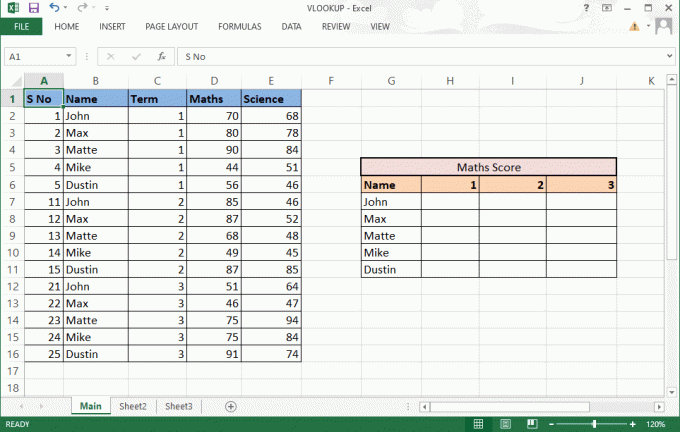
2. להיכנס ל נוסחת VLOOKUP בדרוש תָא.
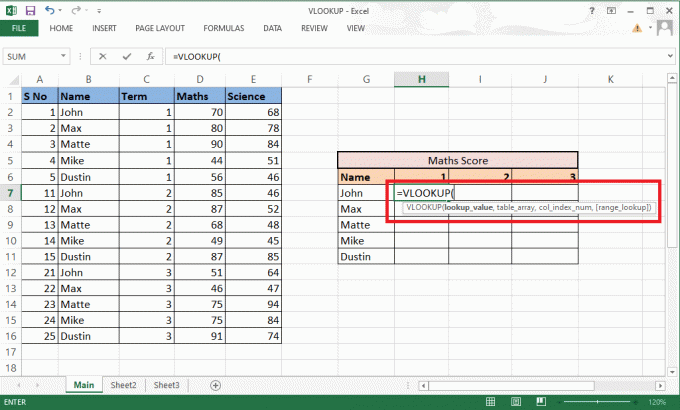
3. ה lookup_value יכלול את תא G7 ו-H6 בתור התייחסות. כתוב את הנוסחה בתור G7&”,”&H6.
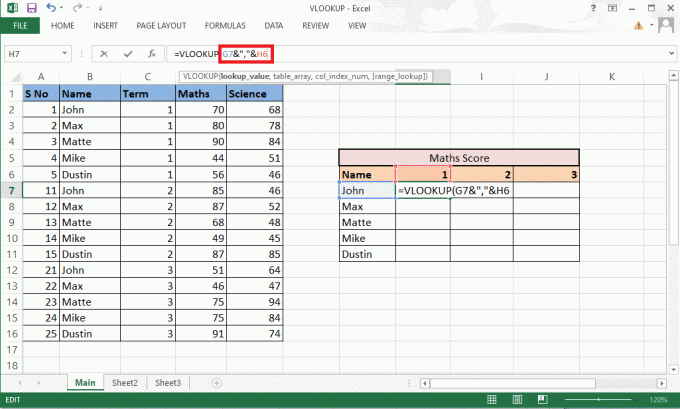
4. נעל את השורות והעמודות בהתאם כיוון שאנו צריכים למלא גם את שאר הפרטים. לנעול עמודה G ושורה 6 על ידי לחיצה על F4מַפְתֵחַ.

5. סוּג פסיק (,) כדי לעבור לטיעון הבא.
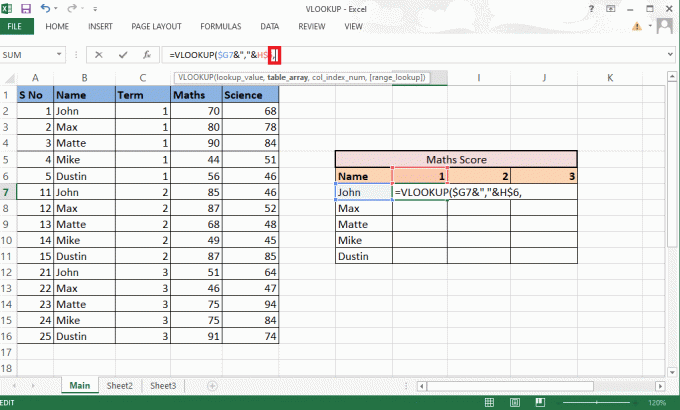
6. כאן במקום table_array, השתמש ב- פונקציה בחר.
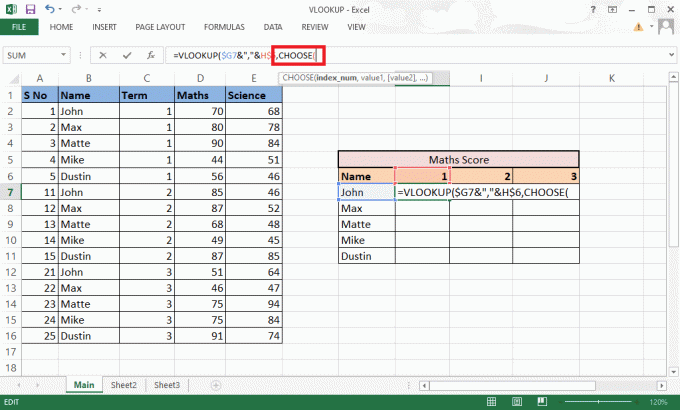
7. סוּג 1,2 בסוגריים מתולתלים כמו index_num כדי ליצור שילוב.

8. סוּג פסיק (,) כדי לעבור לטיעון הבא ערך1.

9. בחר את ערך1 זה הולך להיות עמודת השם ולנעול את ערכים על ידי לחיצה על מפתח F4.
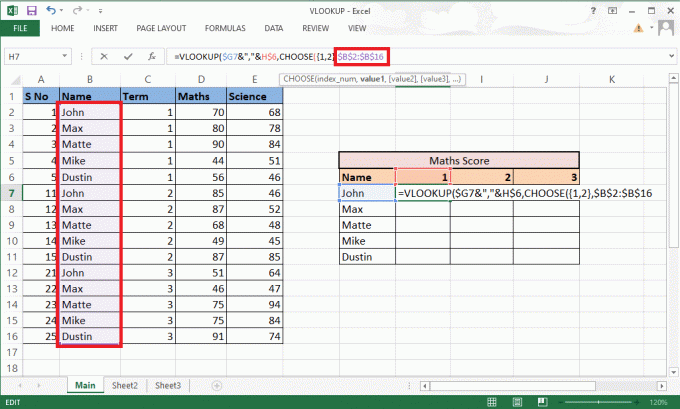
10. לשלב ערך1 עם העמודה הבאה, הוסף an אמפרסנד (&) עם מפריד (,) ואחריו בחירה ערך2 שהוא ה עמודת מונחים.
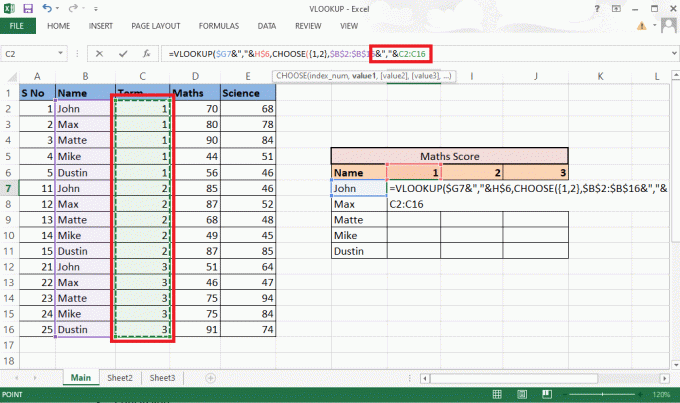
11. נעל את ערכים על ידי לחיצה על F4מַפְתֵחַ ולהוסיף א פסיק (,) כדי לעבור לטיעון הבא.
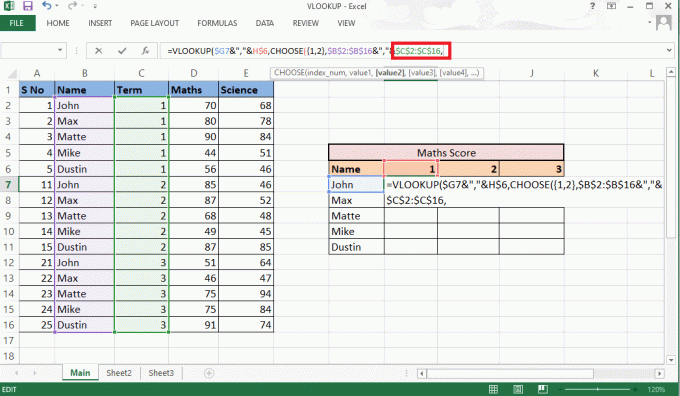
12. להוסיף ערך2, בחר את טור מתמטיקה אשר נדרש כתוצאה מכך, ונעל את הערכים על ידי לחיצה על F4מַפְתֵחַ.
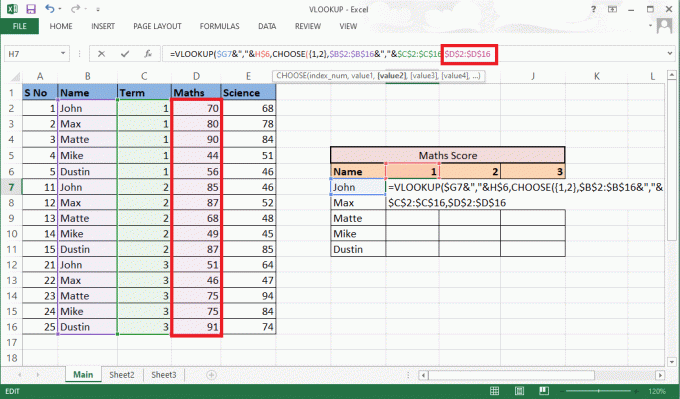
13. סגור את סוֹגֵר ל השלם את פונקציית הבחירה. עכשיו יש לך table_array ללא טור עוזר.

14. סוּג פסיק (,) ועבור ל- col_index_num טיעון, אזכור 2 כפי שמתמטיקה היא ה-2נד עמודה מעמודת המקור.

15. לְהוֹסִיף פסיק (,) כדי לעבור ל- range_lookup ארגומנט ובחר שֶׁקֶר כדי לקבל את הערך המדויק.
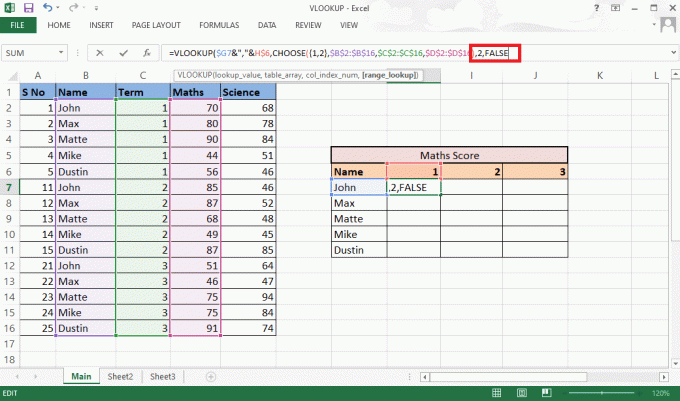
16. סגור את סוֹגֵר ולחץ Ctrl+Shift+Enter כדי לקבל את תוֹצָאָה.
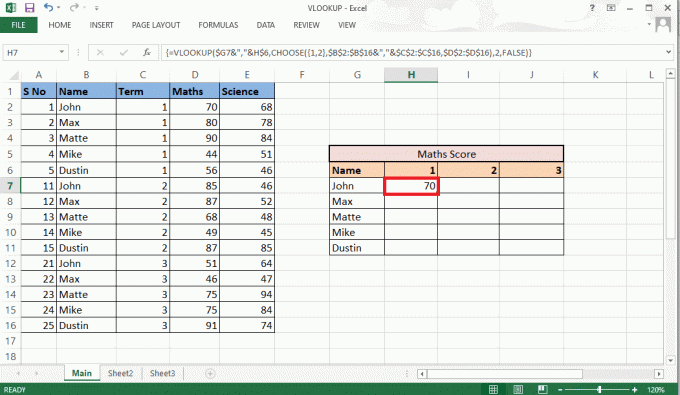
17. לגרור את נוּסחָה דרך השולחן וקבל את תוצאה מלאה.
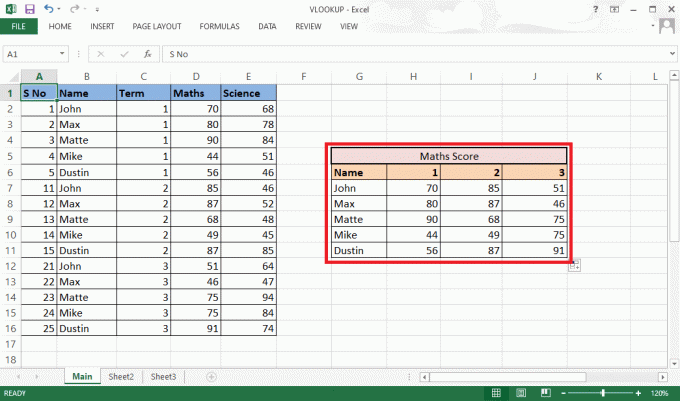
זו הייתה השיטה לעשות VLOOKUP עם מספר קריטריונים באמצעות פונקציית CHOOSE.
שאלות נפוצות (שאלות נפוצות)
שאלה 1. מה הצורך להוסיף מפריד בזמן ביצוע שילובים?
תשובות. כשאנחנו עושים שילובים בלי להשתמש במפרידים, יש סיכוי שאנחנו בסופו של דבר מקבלים את אותם שילובים עבור ערכים שונים. לדוגמה,
| 1 | 2 | עם מפריד | ללא מפריד |
| א ב ג | 123 | abc, 123 | abc123 |
| abc1 | 23 | abc1,23 | abc123 |
לכן, תמיד מומלץ להשתמש במפריד כדי למנוע בלבול כזה.
שאלה 2. האם יש צורך להוסיף את עמודת העזר בין הנתונים?
תשובות. לא, תוכל גם להוסיף את עמודת העזר לכיוון ימין או שמאל קיצוני אם אינך רוצה לבצע שינויים כלשהם בנתונים המקוריים. אבל הכנסתו בין העמודות מאפשרת להוסיף רק שתי עמודות למערך הטבלאות במקום ארבע או יותר. אתה יכול לעבוד לפי הנוחות שלך.
מוּמלָץ:
- כיצד לערוך ולשמור טיוטה ב- TikTok
- כיצד להשתמש במדבקת הוסף את שלך בסטורי באינסטגרם
- כיצד להקפיא שורות ועמודות באקסל
- תקן את Excel לאט לפתיחה ב-Windows 10
אלו היו שתי השיטות שאתה יכול לרמוז בזמן השימוש ב-VLOOKUP עם מספר קריטריונים. אנו מקווים שהמדריך הזה היה מועיל והצלחת ללמוד עליו כיצד להשתמש ב-VLOOKUP עם מספר קריטריונים ו-VLOOKUP עם מספר עמודות מסייעות של קריטריונים. אל תהסס לפנות אלינו עם השאלות וההצעות שלך דרך קטע ההערות למטה. כמו כן, ספר לנו על מה אתה רוצה ללמוד בהמשך.

פיט מיטשל
פיט הוא כותב צוות בכיר ב-TechCult. פיט אוהב כל מה שקשור לטכנולוגיה והוא גם עושה עשה זאת בעצמך נלהב בנשמה. יש לו עשור של ניסיון בכתיבת הנחיות, תכונות ומדריכי טכנולוגיה באינטרנט.



